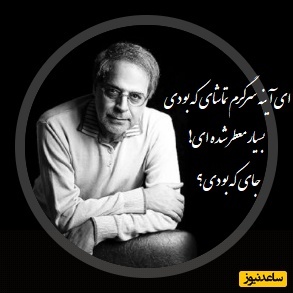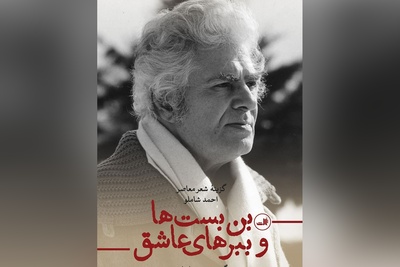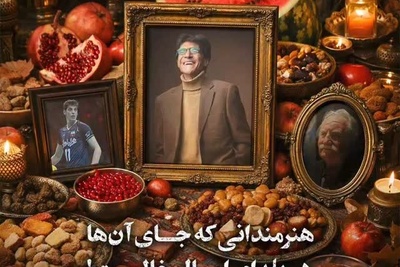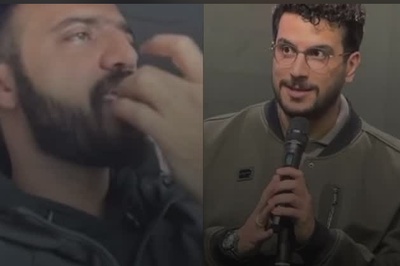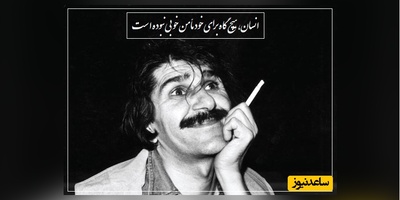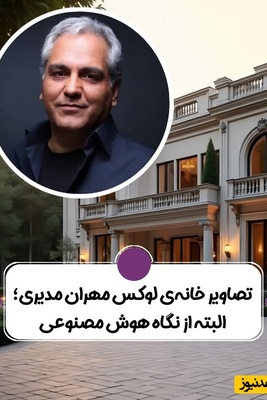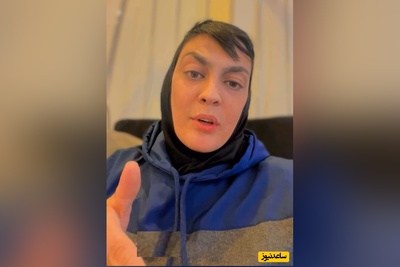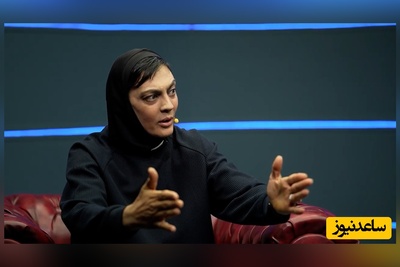چگونه حالت مطالعه را فعال کنیم؟
ابتدا لازم است نسخه ی مرورگر کروم خود را بررسی کرده و از نصب بودن نسخه ی ۷۵ مطمئن شوید. برای این کار، روی دکمه ی منو در سمت راست که به شکل سه نقطه روی هم است، کلیک کرده و موس را روی گزینه Help ببرید و روی About Chome کلیک کنید.
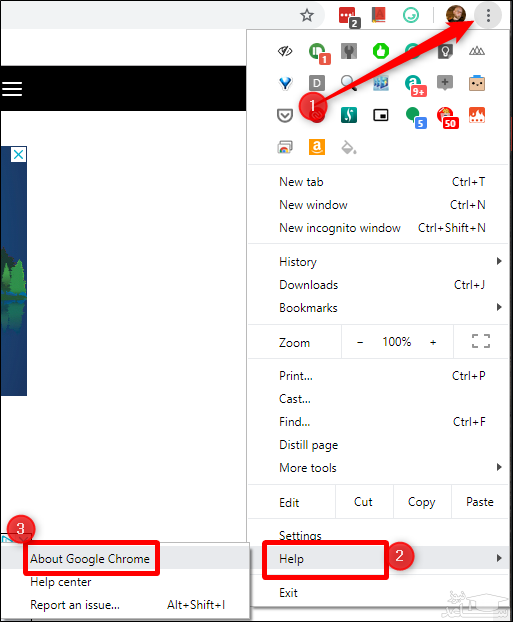
در منوی About Chrome نسخه ی فعلی مرورگر کروم شما به نمایش در می آید و به طور خودکار جست وجو برای به روزرسانی جدید آغاز می شود. اگر به روزرسانی موجود باشد، به طور خودکار دریافت و نصب می شود. پس از پایان نصب، روی دکمه ی Relaunch کلیک کنید تا مرورگر دوباره باز شود.
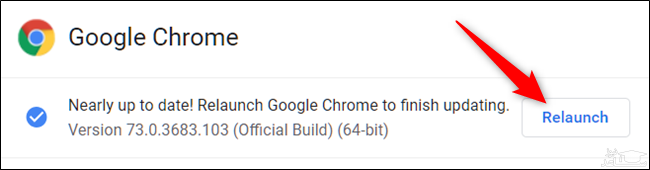
اگر کروم شما هنوز نسخه ی ۷۴ را نشان می دهد و به روزرسانی برای آن موجود نیست، باید منتظر بمانید تا نسخه ی ۷۵ برای همه ی کاربران منتشر شود. این نسخه در ۱۴ خرداد (چهارم ژوئن) منتشر شده است، ولی نسخه های پایدار به آرامی در چهار مرحله در دسترس قرار می گیرند. احتمال دارد این نسخه هنوز برای دستگاه شما قابل دسترس نباشد، پس چند روزی منتظر بمانید.
بعد از اینکه از نصب نسخه ی ۷۵ مطمئن شدید، نوبت به مرحله ی بعدی می رسد. یک تب جدید باز کنید و عبارت زیر را در آن وارد کنید تا مستقیما به پرچم مربوط به حالت مطالعه بروید:
chrome://flags/#enable-reader-mode

اکنون منوی کشویی را باز کرده و گزینه ی Enabled را انتخاب کنید. سپس دکمه ی پایین صفحه را فشار دهید تا مرورگر دوباره باز شود. وقتی مرورگر باز شد، حالت مطالعه یا Reader Mode فعال است.

چگونه از حالت مطالعه استفاده کنیم؟
استفاده از حالت مطالعه در کروم بسیار آسان است. هرزمانی که خواستید صفحه ای را به حالت مطالعه ببرید، روی منوی سمت راست به شکل سه نقطه روی هم کلیک کرده و بعد گزینه ی Distill page را انتخاب کنید. باید بدانید که ممکن است محل قرارگیری این گزینه پس از تبدیل آن از یک پرچم به قابلیتی پایدار تغییر کند. ولی فعلا با انجام مراحل گفته شده می توانید به آن دسترسی داشته باشید. همچنین انتظار می رود که یک کلید میانبر در آینده برای این قابلیت در نظر گرفته شود.
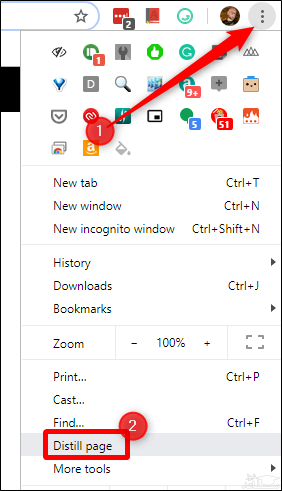
گفتنی است که برای بازگرداندن صفحه به حالت قبل، کافی است یک بار دکمه ی back کروم را فشار دهید.
باید توجه داشت که حالت مطالعه نیز مانند سایر پرچم های کروم برای استفاده ی روزمره نیست و فعلا مشکلاتی دارد. برای مثال گاهی ممکن است تصاویر مطلب به درستی به نمایش در نیایند.


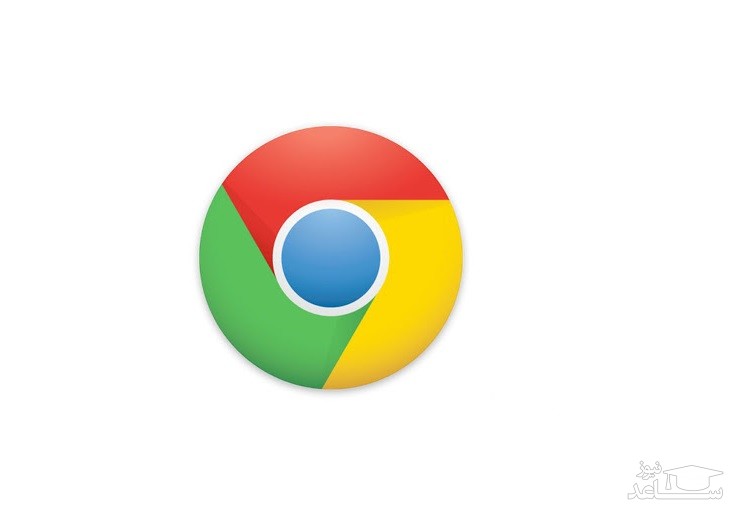
 نحوه فعال کردن My Computer درهمه ویندوز ها
نحوه فعال کردن My Computer درهمه ویندوز ها